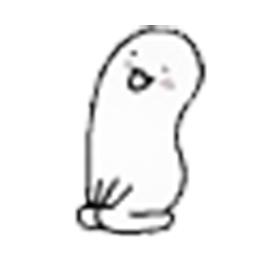KK教程资讯:带你了解最前沿的技术、资讯,海纳百川,学无止境!
腾讯会议怎么共享屏幕-腾讯会议共享屏幕方法
腾讯会议是一款主流的多人在线视频会议软件,参会成员可以在会议中自由发起屏幕共享,无需管理员审核,十分方便。Windows、Android、iOS、macOS平台都可以在一个会议室内进行屏幕共享,接下来就为大家介绍各个平台下屏幕共享的具体方法。
腾讯会议怎么共享屏幕(全平台)
1.Windows/macOS
①会中点击底部工具栏【共享屏幕】->选择共享内容,并点击确认共享,即可开启屏幕共享。

②成功开启屏幕共享后,系统会关闭主窗口,底部工具栏会收折到屏幕顶部,而主窗口内的用户列表会转到屏幕右侧悬浮窗(默认只展示您自己的画面)。
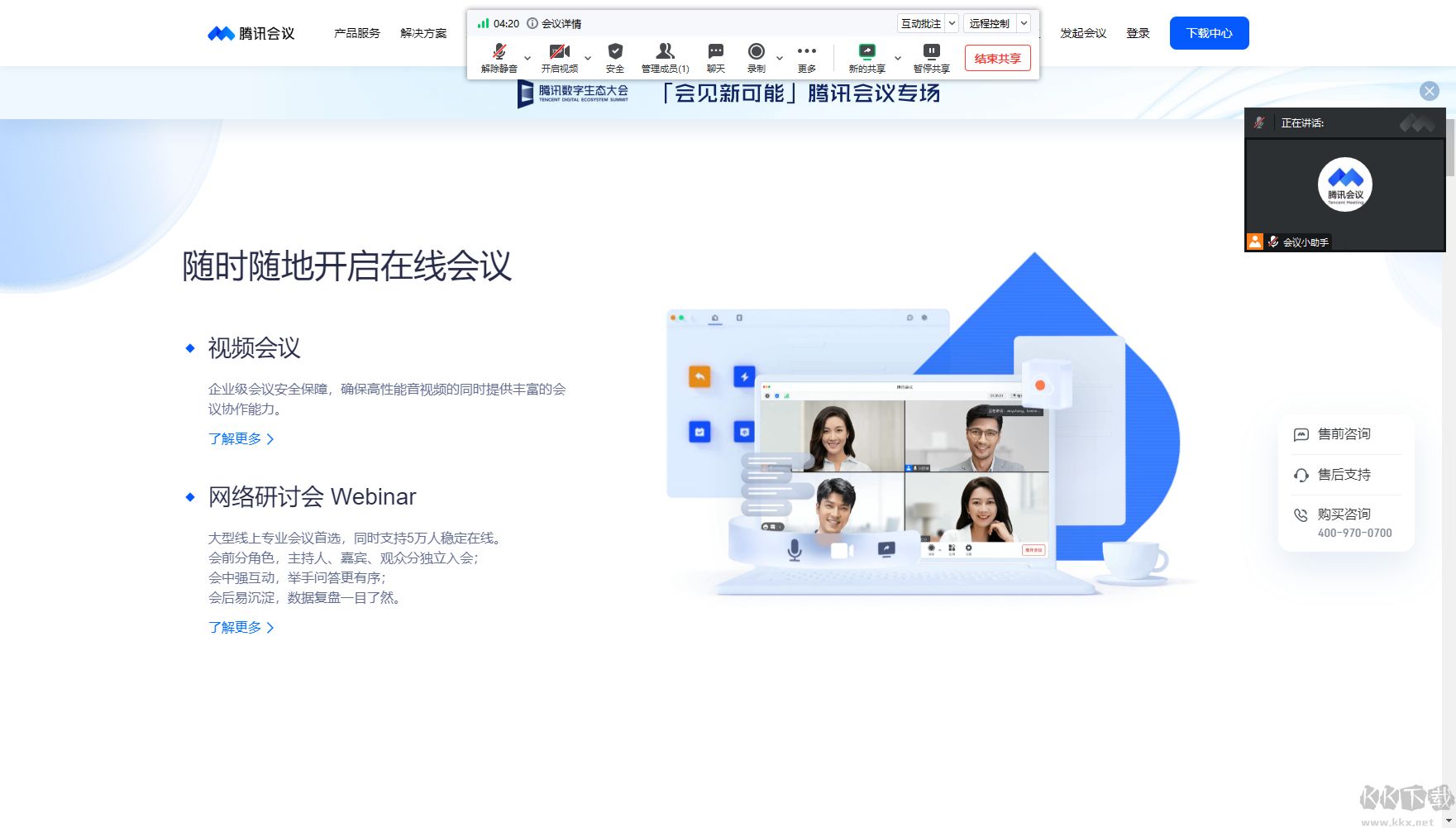
③3.15及以上版本支持顶部工具栏静置2s后进入沉浸状态,鼠标放置到工具栏即可唤起。
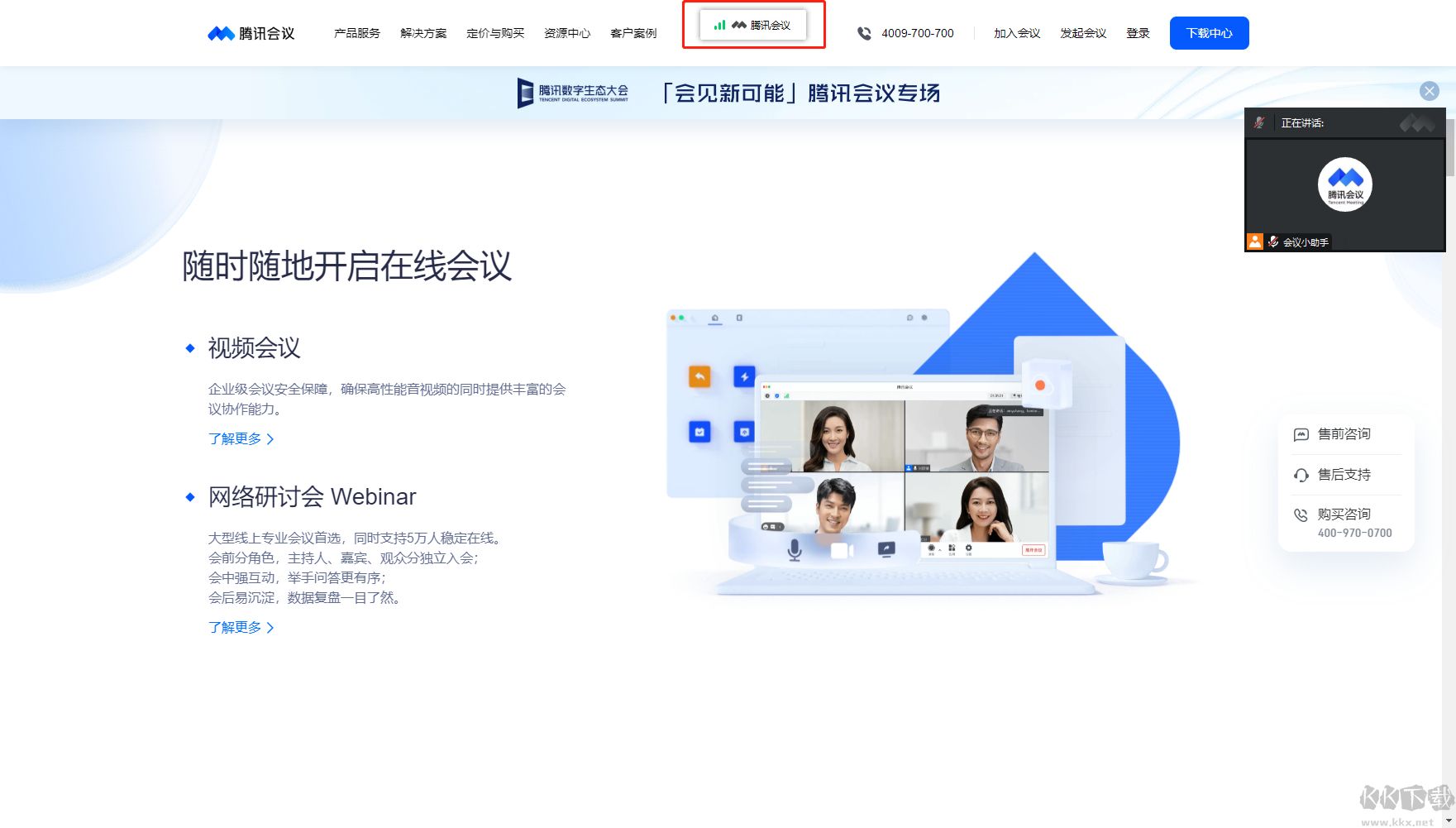
④并支持鼠标长按工具栏顶部将其拖拽至桌面任意位置,静置3s后进入沉浸状态。
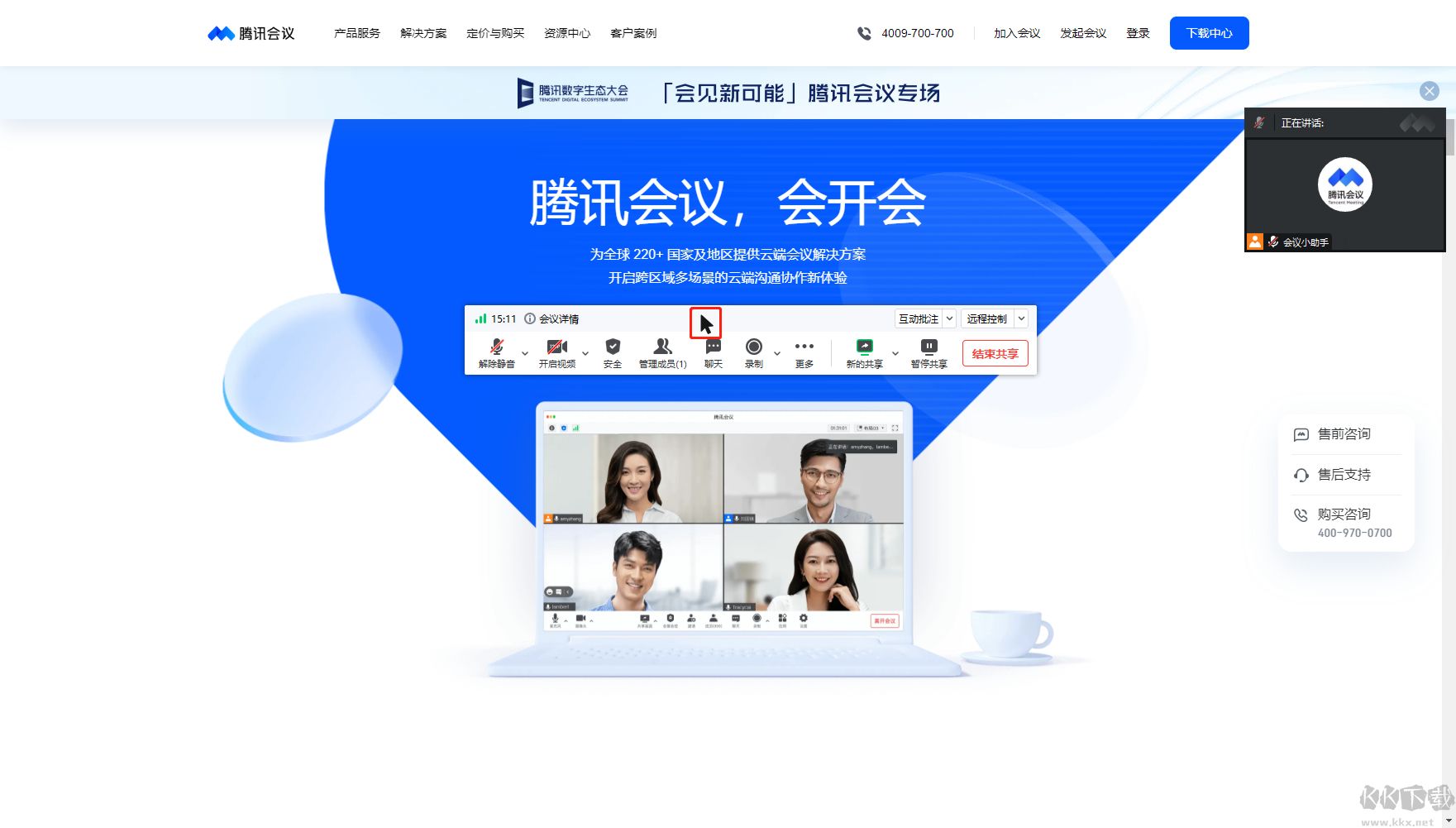
⑤3.28及以上版本桌面端共享屏幕支持排队,当会中已有成员正在共享屏幕时,您可以提前进入共享准备状态,您的共享内容将呈现在成员列表中。
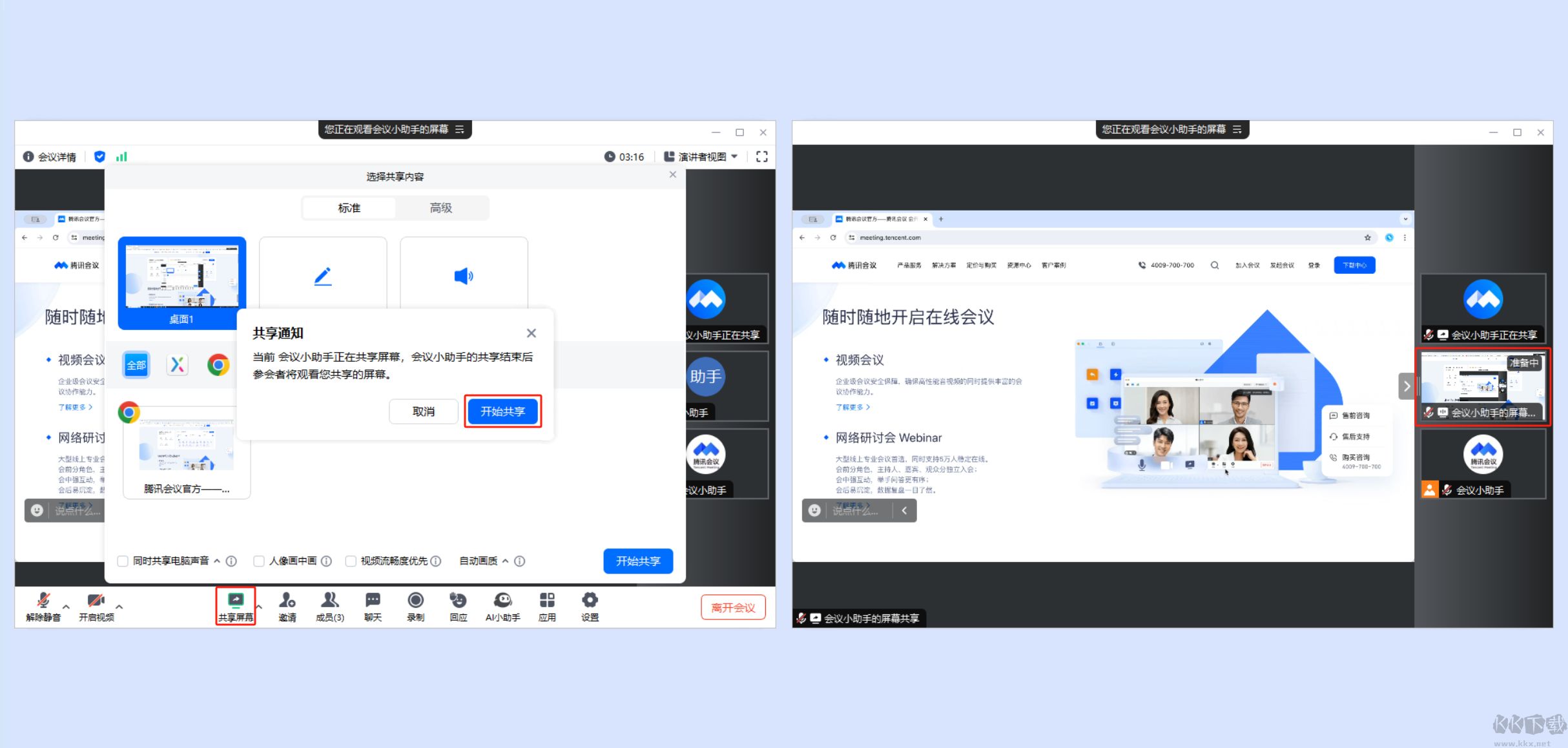
待前一位共享者结束后,所有参会人将观看您的屏幕。
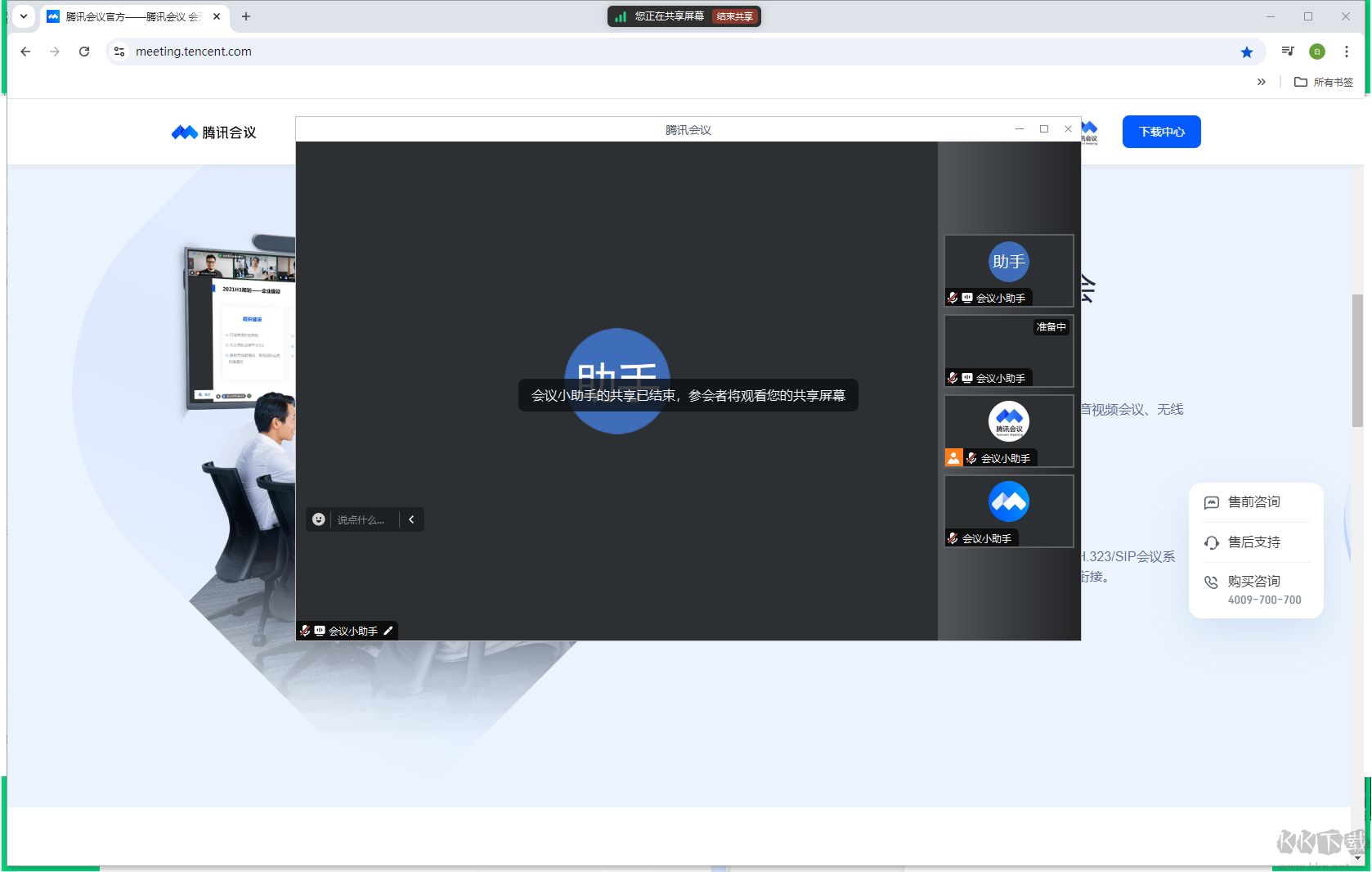
2.Android
①会中点击底部工具栏【共享屏幕】->选择【共享屏幕】->点击【立即开启】即可进入共享屏幕状态;
②共享时,会将当前屏幕中的内容(可选择是否共享音频)一并共享给参会者。

3.iOS
①会中点击底部工具栏【共享屏幕】->选择【共享屏幕】->点击【开始直播】即可进入共享屏幕状态;
②共享时,会将当前屏幕中的内容(可选择是否共享音频)一并共享给参会者。
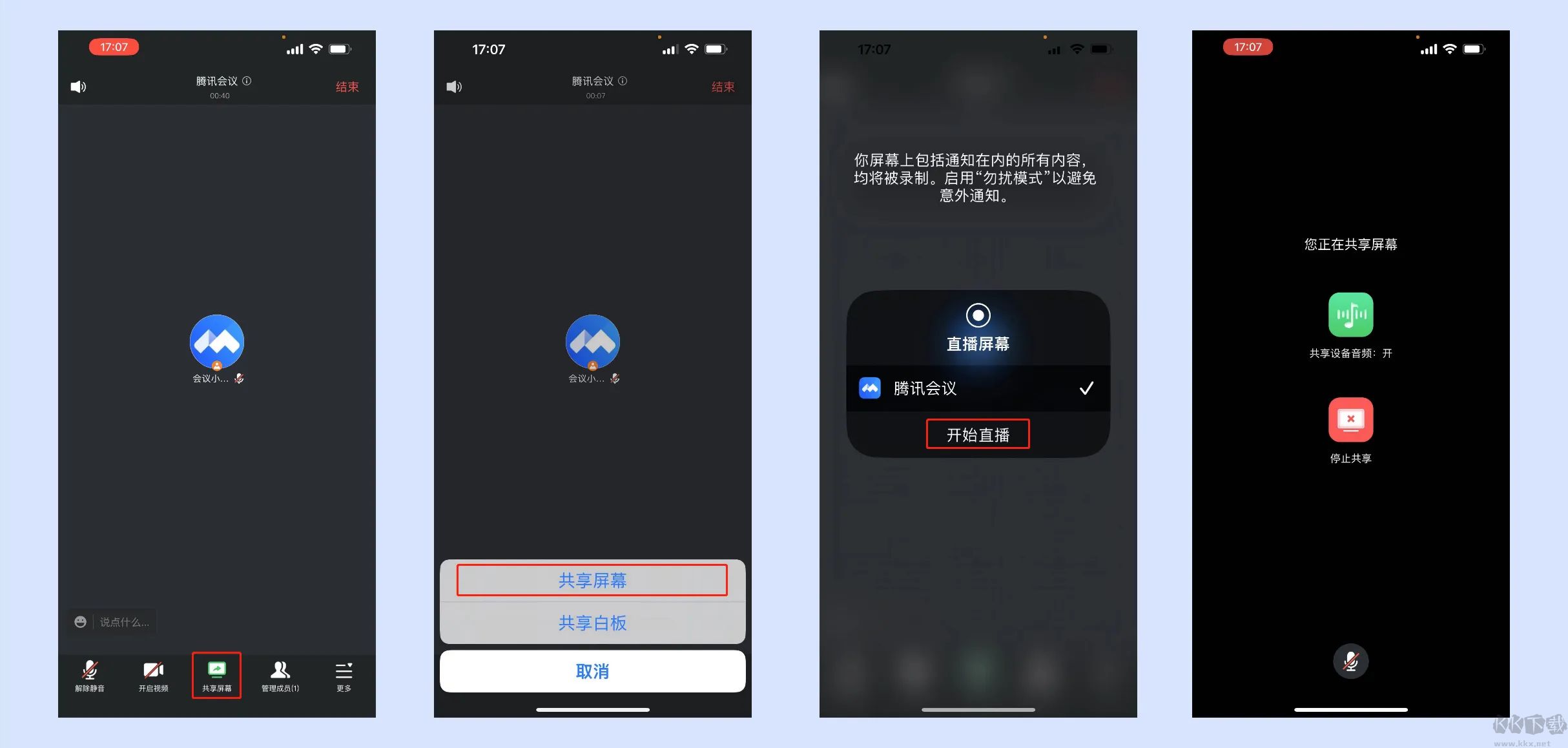
以上就是腾讯会议怎么共享屏幕的全部内容,希望能够帮助到大家。
相关文章
猜你喜欢
热门文章
沙盒与副本吃鸡模式
 沙盒与副本是一个带有生存建造和刷装备要素的IO类游戏。和你曾玩过的刷装备RPG类似,你的主要目的就是反复击败敌人、升级刷装备, 不过生存建造要素给了你更多的发挥空间。...
沙盒与副本是一个带有生存建造和刷装备要素的IO类游戏。和你曾玩过的刷装备RPG类似,你的主要目的就是反复击败敌人、升级刷装备, 不过生存建造要素给了你更多的发挥空间。...- 《诛仙世界》
- win10右下角的天气和资讯怎么关闭
- 羊了个羊通关方法(亲测有效)_羊了个羊通关教程[把难度降低]
- 第五人格许愿码怎么领?第五人格最新许愿码免费领取2022[可用]
- CAD无法复制编辑:此块含有代理对象,不能在块编辑器中进行编辑的解决方法
- P2PWIFICAM如何连接监控设备?P2PWIFICAM使用方法
- AirMirror怎么控制另一部手机?AirMirror远程控制方法
- 魔影工厂怎么压缩视频大小?魔影工厂压缩视频的方法
- 魔影工厂怎么转换格式?魔影工厂转换视频格式的方法
本类排行
- 1WPS2019专业版永久激活码(序列号)+激活方法2021
- 2您的帐户已在App Store和iTunes中被禁用三种解决方法
- 3迅雷应版权方要求无法下载,2020亲测能用下载敏感资源解决方法
- 4GIF出处怎么找?几种方法找到GIF出处
- 5琉璃神社怎么下载?琉璃神社资源下载方法详解
- 6SecureCRT注册码最新分享(SecureCRT激活码)2020
- 7WPS2019永久激活码(专业增强版最新终身授权序列号)
- 8mobaxterm设置中文怎么弄?mobaxterm设置中文教程
- 9Office2016激活密钥专业增强版(神Key)Office2016永久激活密钥[2022.3更新]
- 10WPS专业版激活码[长期更新]WPS激活码永久激活 2022.4
相关下载
关注KK手机站